Ubuntu 20.04 LTS Focal Fossa操作系统的爱好者都已经在等待了,等待Ubuntu官方正式发布这款开源操作系统,近日我们已经报道了Ubuntu 20.04 LTS 默认壁纸镭射眼的猫来了,有人说她叫Felicity,从眼睛射出激光。我们所知道的是,她是新的Focal Fossa吉祥物!
我们于前几天发布了压缩了的默认墙纸,今天全尺寸的壁纸(当然包括大家期待的高清晰 4K 默认壁纸)也来了。
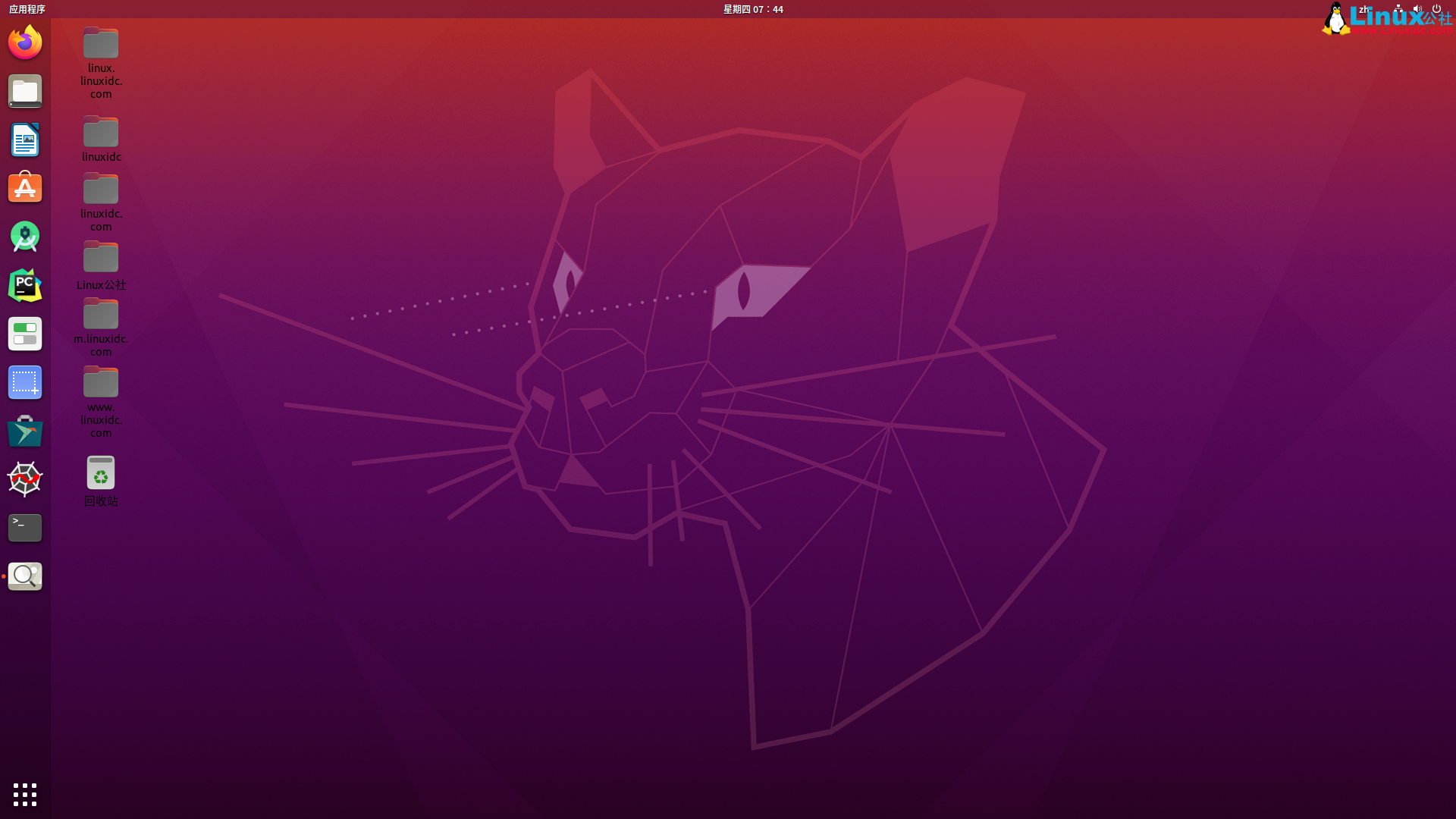
Ubuntu 20.04 LTS Focal Fossa 默认壁纸/1
虽然新的Ubuntu壁纸保留了Ubuntu标准的紫色和橙色渐变混合的配色方案,但它的表现和以往有些不同。首先,这是迄今为止发行版中最引人注目、最庞大的吉祥物作品。
按照一贯传统,壁纸既有彩色版本(您在上面看到的)又有灰度版本,如下图:
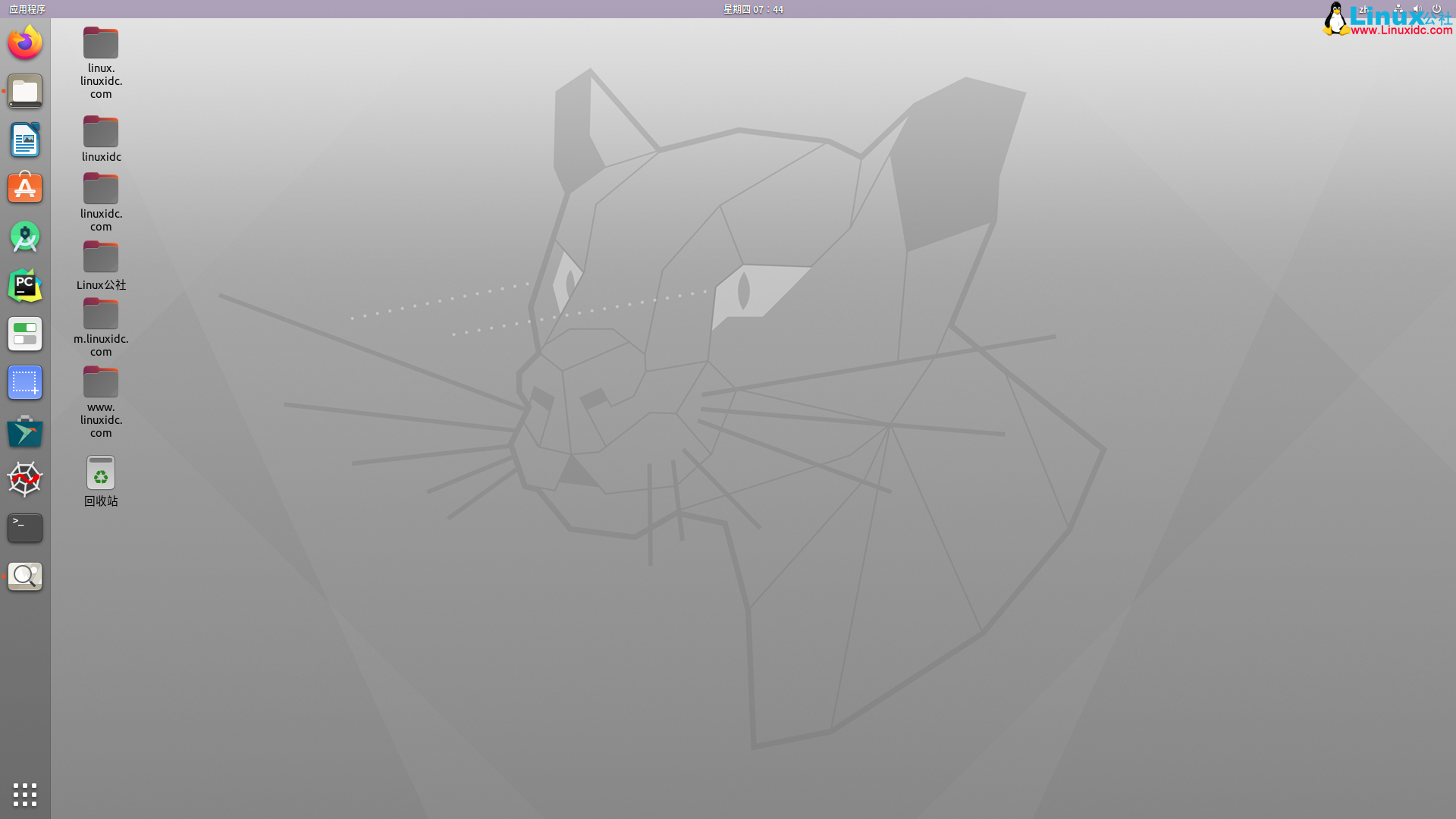
Ubuntu 20.04 LTS Focal Fossa 默认壁纸/2








 最低0.47元/天 解锁文章
最低0.47元/天 解锁文章














 3569
3569











 被折叠的 条评论
为什么被折叠?
被折叠的 条评论
为什么被折叠?








